Как перенести музыку в Fitbit Watch с ПК, работающего на macOS
советы и хитрости для Android / / August 05, 2021
В этом руководстве мы расскажем вам как перенести музыку в FitBit Watchс ПК на базе macOS. По сути, вам нужно использовать приложение Fitbit Connect для загрузки музыки и подкастов. В этом руководстве мы рассмотрели подключение к Wi-Fi и установку приложения Fitbit Connect. Эти аспекты являются важными факторами, которые позволят вам выбрать и загрузить выбранные вами списки воспроизведения.
Почти каждый, кто пользуется смартфоном или носимым устройством, оказывается любителем музыки. Вообще говоря, все слушают музыку каждый день. Таким образом, наличие песен на умных часах упростит процесс прослушивания вашего любимого плейлиста. Следовательно, это руководство поможет вам исправить ситуацию.

связанные с| Как слушать музыку и подкасты на часах Fitbit
Как перенести музыку в Fitbit Watch с ПК, работающего на macOS
Мы шаг за шагом следим за процессом.
Подключение Wi-Fi
- Убедитесь, что ваши часы Fitbit и компьютер с macOS подключены к одной стабильной сети.
- Перейти к Приложение Fitbit > нажмите на сегодня > нажмите на свой изображение профиля > коснитесь изображения вашего устройства
- Затем нажмите Настройки Wi-Fi> нажмите Добавить сеть.
- На следующем экране добавьте соответствующую сеть Wi-Fi.
- Если сеть уже есть в списке, добавлять ее повторно не нужно. Итак, проверьте внимательно.
- потом нажмите на имя сети > хит Подключить
- На ваших часах должен быть значок Wi-Fi. Нажмите на него, чтобы узнать, в какой сети работает ваше устройство.
- Чтобы узнать, в какой сети находится ваш компьютер, щелкните значок Wi-Fi на экране. Подключитесь к той же сети Wi-Fi, что и ваши часы.
Прочитай сейчас | Как проверить частоту восстановления пульса на Apple Watch
Как установить Fitbit Connect.?
Fitbit Connect - это бесплатное программное обеспечение, которое позволяет пользователю загружать различную музыку и подкасты из библиотеки iTunes.
- Используя веб-браузер на ПК с macOS, перейдите Настройка Fitbit.
- На этой странице вы должны увидеть опцию Скачать для Mac.
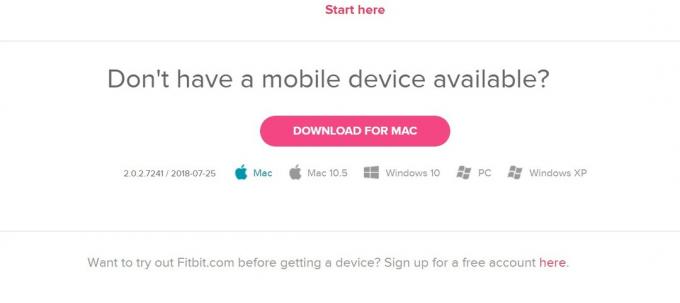
- Установщик по названию Установите Fitbit Connect.pkg откроется. Дважды щелкните по нему.
- Нажмите Продолжать
- Fitbit connect Windows теперь должна появиться
- Теперь вам нужно синхронизировать носимое устройство с приложением Fitbit. [не забудьте временно отключить Bluetooth на телефоне и ПК.]
- Настройте часы Fitbit на зарядку
- Перейдите в окно Fitbit Connect на Mac. Нажмите на опцию Управление моей музыкой
- Возможно, вам придется войти в свою учетную запись Fitbit
-
Откройте приложение "Музыка" на часах> нажмите Передача музыки кнопка.

- Подключение ваших часов может занять несколько минут.
- Вам будет предложено выбрать плейлисты, которые вы хотите скачать.
- Загрузка начинается автоматически после выбора плейлиста.
- Иногда в целях экономии энергии Wi-Fi может отключаться.
- Нажмите на кнопку «Передать музыку», чтобы повторно подключиться и повторно выбрать выбранный вами список воспроизведения.
Чтобы получить практический обзор процесса добавления музыки на носимое устройство Fitbit, вот видео на YouTube, которое вы можете посмотреть.
Итак, ребята. Речь шла о переносе музыки в Fitbit Watch с ПК, работающего под управлением macOS. Мы надеемся, что вы нашли это руководство информативным.
Вам также может понравиться,
- Исправить отображаемый текст, не работающий в Mi Band Tools
- Как исправить SMS-уведомление, не работающее в Mi Band Tools
Сваям - профессиональный технический блоггер со степенью магистра компьютерных приложений, а также имеет опыт разработки под Android. Он убежденный поклонник Stock Android OS. Помимо технических блогов, он любит игры, путешествовать и играть на гитаре.

![Как установить стоковую прошивку на Smart TV Box A95X F2 [Android 9.0]](/f/76059d138f5420fb6b61ea49226aebc7.jpg?width=288&height=384)

![Как установить AOSP Android 10 для Alcatel Avalon V [GSI Treble Q]](/f/03927293fef553dd62293ccfc4a59214.jpg?width=288&height=384)